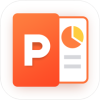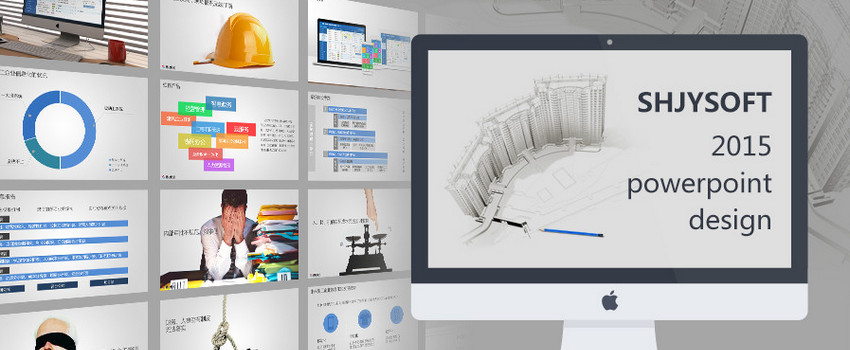现在很多小伙伴喜欢在wpsppt中弄一些明快靓丽的图文排版风格,但是很多小伙伴不知道怎么弄,下面小编带来了详细的图文介绍,感兴趣的小伙伴快和小编一起来微侠网看看把!

工具/原料
wps ppt
方法/步骤
1在插入选项卡中点击图片,选择其中的本地图片,插入一张合适的背景图片。

2在插入选项卡中点击形状,选择其中的圆角矩形,在背景图片的合适位置上制出形状。

3按住ctrl键,先选中背景图片,再选中圆角矩形,在绘图工具中点击“合并形状”,选择其中的“相交”。
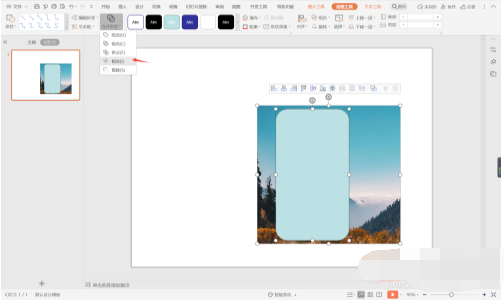
4剩下的背景图片,按照上述步骤进行操作,并摆放如图所示的位置。

5接着再插入直线,颜色填充为蓝色,放置在图片的左侧,效果如图所示。

6最后,在直线位置处输入标题和内容,这样明快靓丽风图文排版就制作完成了。

注意事项
按照上述步骤,这样明快靓丽风ppt图文排版就制作完成了。
以上就是微侠网小编给大家带来的wpsppt排版风格模式教程,如果对更多相关资讯及软件下载感兴趣就来关注微侠网吧!